U盘,或称闪存盘、USB盘,是一种便携式的数据存储设备。它小巧轻便,通过USB接口与电脑连接,可以实现数据的快速传输和存储。在日常生活和工作中,U盘已经成为了不可或缺的工具。然而,使用过程中可能会遇到一些问题,其中最常见的故障就是U盘提示格式化。当我们将U盘插入电脑时,系统可能会弹出一个提示框,表示U盘提示格式化才能使用。这种情况往往让人感到困扰和无助,因为一旦格式化,U盘中的数据将会全部丢失。

以下是U盘提示格式化的10点原因:
-
不正常插拔:在U盘正在进行读写操作的时候拔出,可能会导致分区损坏从而提示格式化。
-
USB口电压不稳:电脑USB口电压不稳、供电不足等都会对U盘造成损伤提示格式化。
-
U盘质量差:市面上的U盘种类繁多、质量参差不齐,购买到质量较差的U盘,容易出现提示格式化的问题。
-
电脑驱动问题:电脑驱动损坏或是太旧,也可能会造成U盘无法被正常识别,从而提示格式化。
-
病毒感染:U盘遭到病毒攻击,可能会导致文件系统损坏,从而无法正常读取提示格式化。
-
文件系统损坏:U盘的文件系统损坏,Windows无法识别,就会提示格式化。
-
物理损坏:U盘出现物理损坏,如存储芯片故障,也会导致提示格式化无法正常使用。
-
坏块问题:U盘中的存储单元存在坏块,也会导致U盘提示格式化无法正常工作。
-
兼容性问题:U盘与电脑或操作系统存在兼容性问题,可能会出现提示格式化识别障碍。
-
未知原因:有时,U盘提示格式化的原因可能不明确,可能是由于多种因素的综合影响。
以上列出的原因中,有些可以通过更新驱动、修复工具进行修复,有些则可能需要更换新的U盘。当U盘提示格式化时,最好先备份里面的数据,再进行后续的修复或购买新U盘的操作。
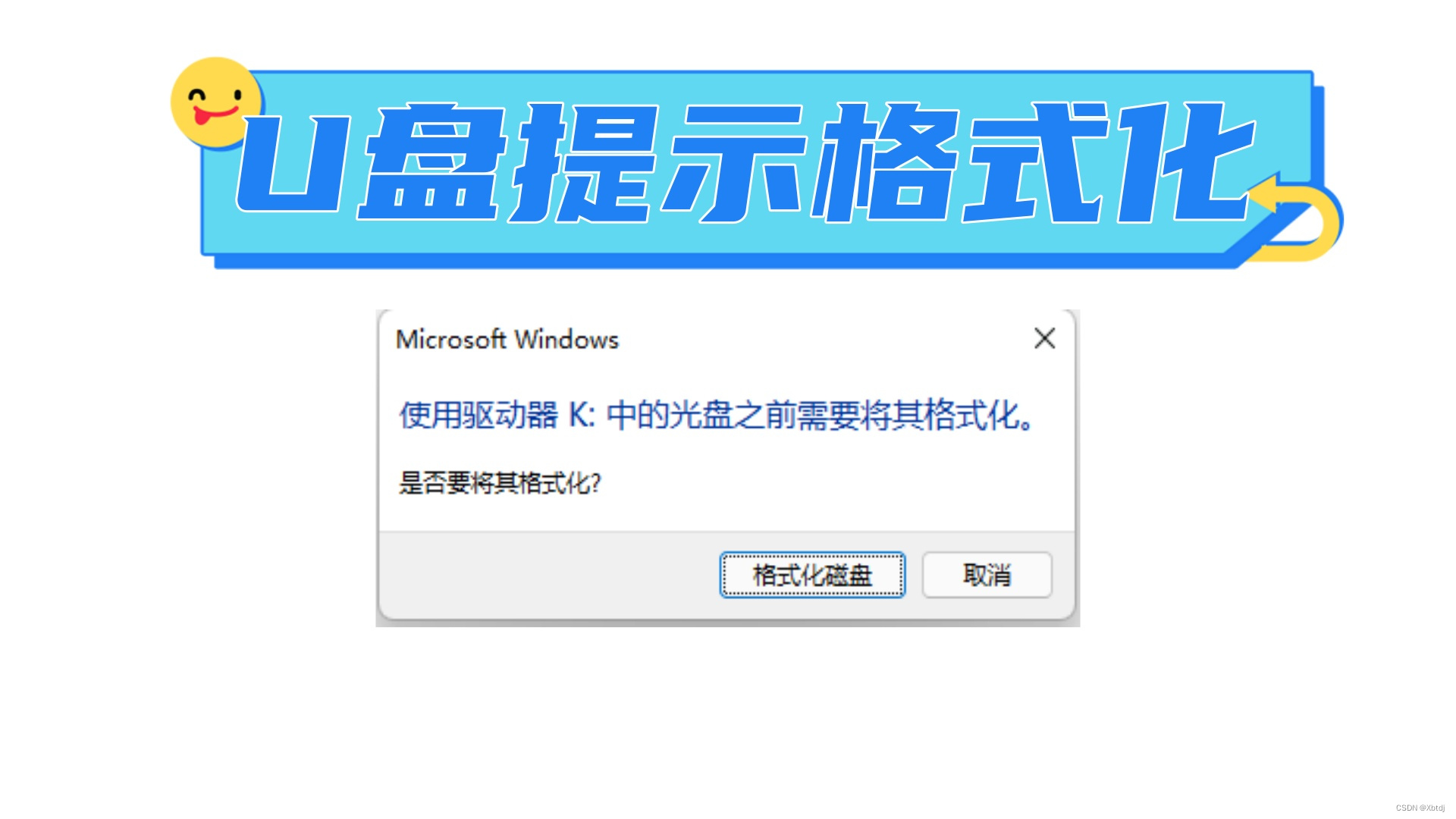
U盘提示格式化时,若需要保留文件,可以尝试以下3种方法:
1"使用数据备份恢复文件:如果之前有备份过U盘的数据,可以通过备份文件来恢复数据。
2:利用专业数之寻软件:这类软件能够扫描U盘并尝试恢复提示格式化U盘的文件,是保留文件的有效方式。
3:寻求专业的数据恢复服务:有一些专业的数据恢复机构,他们拥有更高级的技术和设备,可以提供更全面的数据恢复服务。
U盘提示需要格式化,但有文件不能格式化的解决办法
如果U盘提示格式化且不需要保留文件,以下是5种处理方法:
-
直接格式化:通过系统自带的格式化工具进行格式化操作,这是最直接的方法。
-
使用磁盘管理工具进行格式化:Windows系统内置磁盘管理工具,可用于对U盘进行格式化操作。
-
使用第三方格式化工具:网络上有很多第三方的格式化工具,它们提供了更多的选项和功能,可以完成对U盘的格式化操作。
-
使用命令行工具进行格式化:例如,可以使用CMD命令对U盘进行格式化。这需要一定的计算机操作经验。
-
在安全模式下格式化:有时,在正常模式下无法格式化U盘,可以尝试进入电脑的安全模式,然后再进行格式化操作。
无论选择哪种方法,请确保您已备份重要数据,并确实不再需要U盘中的数据,因为格式化后,所有数据都将被永久删除。

为了正确使用U盘并避免数据丢失,可以遵循以下建议:
-
安全插拔:在插拔U盘时,应确保电脑已经完成了对U盘的所有读写操作。不当的插拔可能导致U盘数据损坏。
-
定期备份数据:重要数据应定期备份,以防万一U盘出现问题。
-
避免直接格式化:当U盘出现问题时,不要轻易选择格式化,因为这会导致数据丢失。首先尝试其他修复方法。
-
使用杀毒软件:确保电脑安装有杀毒软件,并经常更新病毒库,以防止U盘感染病毒。
-
注意U盘的存放环境:避免将U盘放置在潮湿、高温或易受物理损伤的环境中。
-
选择可靠的品牌和产品:购买U盘时,选择知名度高且口碑好的品牌,它们通常更耐用、稳定。
-
避免频繁写入:减少频繁的读写操作,可以延长U盘的使用寿命。
-
低格U盘时要慎重:低格操作会对U盘进行彻底的格式化,这会对U盘造成一定的损伤,要慎重使用。
-
正确使用电脑:确保电脑没有病毒,并定期更新操作系统和驱动程序,保证U盘在一个安全的环境中使用。
-
注意U盘的使用寿命:U盘也有一定的使用寿命,如果发现U盘性能下降或有其他问题,及时备份数据并考虑更换。
遵循以上的建议,可以降低U盘出现提示格式化故障的风险,并减少因格式化导致的数据丢失。但无论如何,定期备份数据始终是最关键的防护措施。







 文章介绍了U盘提示格式化的常见原因,如不正常插拔、USB电压问题、质量问题等,并提供了数据恢复方法和预防措施,包括备份数据、安全使用、定期维护等。
文章介绍了U盘提示格式化的常见原因,如不正常插拔、USB电压问题、质量问题等,并提供了数据恢复方法和预防措施,包括备份数据、安全使用、定期维护等。
















 2180
2180

 被折叠的 条评论
为什么被折叠?
被折叠的 条评论
为什么被折叠?








